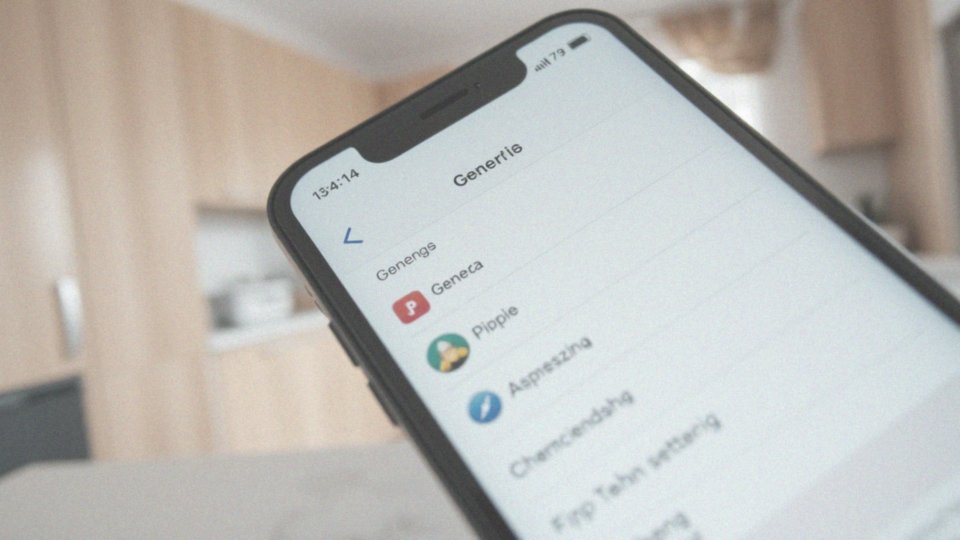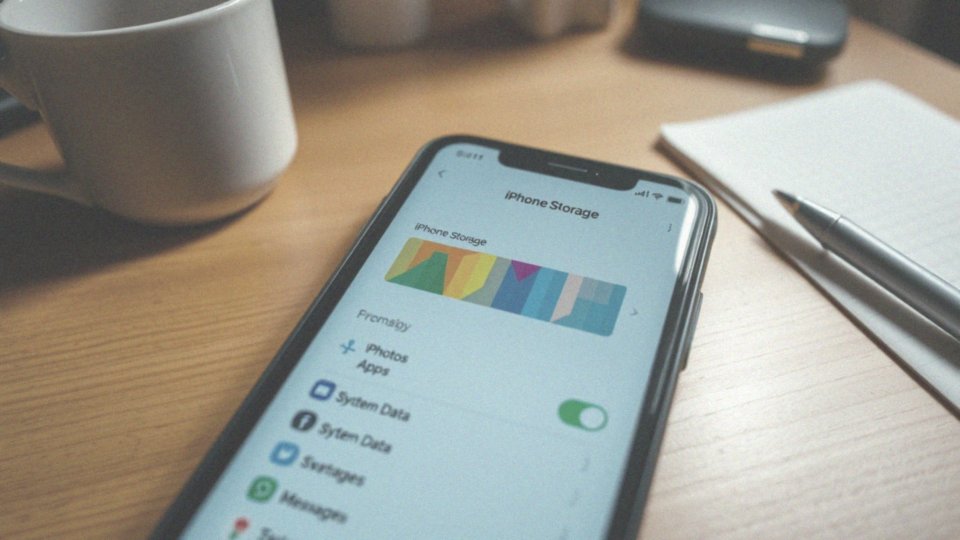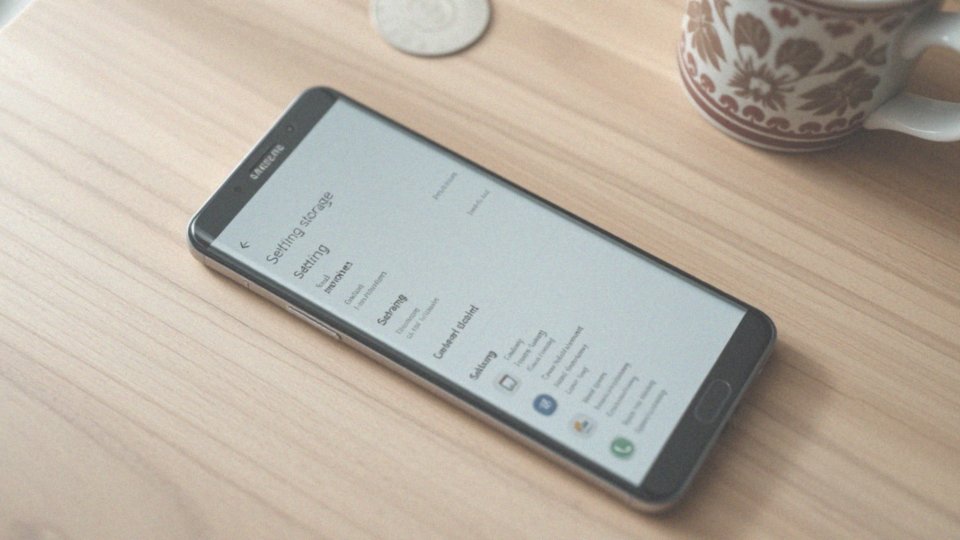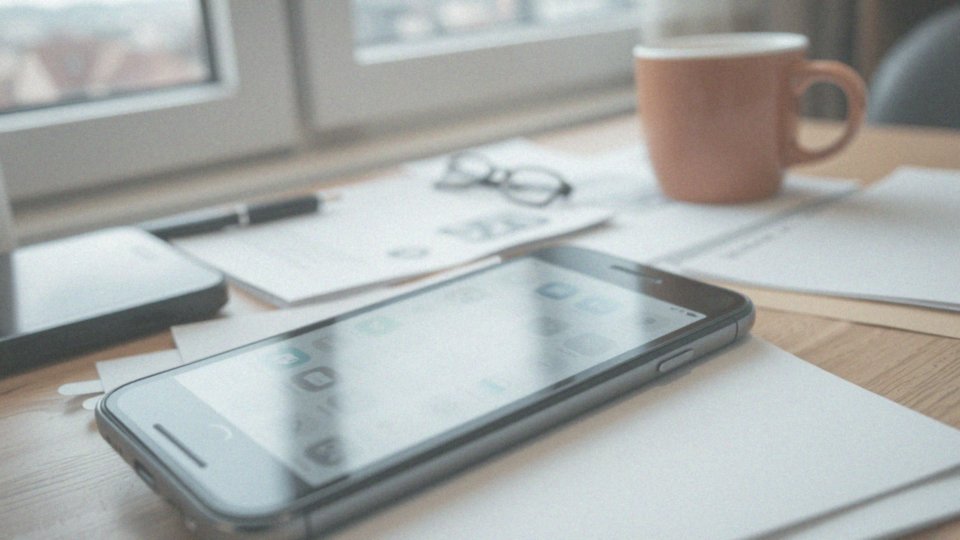Spis treści
Jak jakie kroki należy podjąć, aby usunąć aplikację?
Jeśli chcesz pozbyć się aplikacji na swoim iPhone’ie, wykonaj kilka prostych kroków:
- najpierw znajdź ikonę, która cię interesuje, na ekranie głównym lub w bibliotece aplikacji,
- następnie dotknij i przytrzymaj tę ikonę, aż na ekranie pojawi się menu kontekstowe,
- wybierz z niego opcję „Usuń aplikację”,
- po tej czynności wyświetli się komunikat zachęcający do potwierdzenia decyzji o usunięciu,
- gdy to potwierdzisz, proces zakończy się.
Pamiętaj, że usunięcie aplikacji wiąże się z utratą wszystkich powiązanych danych i plików. Warto również zauważyć, że aplikacje preinstalowane przez Apple można usunąć jedynie z ekranu głównego; mimo to nadal pozostaną w systemie iOS, ukryte przed użytkownikiem. Cała procedura jest łatwa i przydatna, jeśli potrzebujesz więcej miejsca na swoim urządzeniu, co jest kluczowe dla prawidłowego działania iPhone’a. Na koniec upewnij się, że sprawdziłeś, jakie dane zostaną usunięte, zanim podejmiesz ostateczną decyzję o ich skasowaniu.
Jak rozpocząć proces usuwania aplikacji na iPhone’ie?
Usunięcie aplikacji na iPhone’a to prosta sprawa i można to zrobić na kilka różnych sposobów. Na początek znajdź ikonę programu, który chcesz skasować. Dotknij jej i przytrzymaj, aż wszystkie ikony zaczynają drżeć. W tym momencie ujrzysz mały ’x’ w rogu wybranej ikony. Alternatywnie, po dłuższym naciśnięciu możesz otworzyć menu kontekstowe, gdzie znajdziesz opcję ’Usuń aplikację’. Po jej zaznaczeniu pojawi się prośba o potwierdzenie. Gdy potwierdzisz, aplikacja natychmiast zniknie z Twojego urządzenia.
Warto jednak pamiętać, że każda aplikacja może mieć przypisane dane, a ich usunięcie oznacza utratę tych informacji. Dlatego dobrze jest skontrolować, czy masz kopię zapasową ważnych danych przed przystąpieniem do działania. Cały proces jest szybki i efektywny, szczególnie gdy Twój iPhone potrzebuje więcej wolnego miejsca na nowe aplikacje czy dane.
Jakie są różne metody usuwania aplikacji z iPhone’a?
Jest kilka sposobów na usunięcie aplikacji z iPhone’a, które można dostosować do własnych potrzeb. Oto najpopularniejsze metody:
- bezpośrednie wymazanie aplikacji z ekranu głównego przez dotknięcie i przytrzymanie ikony, a następnie wybranie „Usuń aplikację”,
- skorzystanie z Biblioteki aplikacji, gdzie również wystarczy przytrzymać ikonę, aby uzyskać dostęp do opcji usunięcia,
- usunięcie aplikacji przez Ustawienia — przejdź do zakładki „Ogólne” i wybierz „Pamięć iPhone’a”, gdzie znajdziesz listę wszystkich zainstalowanych aplikacji, które można z łatwością wymazać,
- automatyczne odinstalowywanie aplikacji, których długo nie używasz — to pomaga w efektywniejszym zarządzaniu przestrzenią na urządzeniu.
Dzięki tym różnorodnym metodom możesz sprawnie zarządzać zainstalowanymi aplikacjami, co jest szczególnie istotne, gdy pamięć jest ograniczona. Każda z tych strategii pozwala szybko pozbyć się zbędnych aplikacji, co przyczynia się do lepszego funkcjonowania całego iPhone’a.
Jak usunąć aplikację z poziomu Ustawień iPhone’a?
Aby pozbyć się aplikacji na iPhonie, zacznij od:
- otwarcia ustawień,
- przejścia do sekcji 'Ogólne’,
- wybrania 'Pamięć iPhone’a’.
Na ekranie zobaczysz wszystkie zainstalowane aplikacje, razem z informacją o zajmowanej przez nie przestrzeni. Wybierz jedną z aplikacji, którą chcesz usunąć, a następnie stuknij ’Usuń aplikację’. System poprosi cię o potwierdzenie tej decyzji. Po jej zatwierdzeniu aplikacja, wraz z wszystkimi danymi i ustawieniami, zostanie trwale skasowana. Taki sposób usuwania umożliwia efektywne zarządzanie swoimi danymi oraz zaoszczędzenie miejsca na urządzeniu.
Jak usunąć aplikacje z ekranu głównego iPhone’a?
Aby pozbyć się aplikacji z ekranu głównego swojego iPhone’a, wystarczy dotknąć i przytrzymać jej ikonę przez chwilę. Po krótkiej chwili zauważysz, że wszystkie ikony zaczynają drżeć, co oznacza, że możesz kontynuować. W lewym górnym rogu ikony pojawi się mały ’x’. Kliknij ten ’x’, a następnie wybierz opcję ’Usuń aplikację’. Jeśli wyświetli się menu kontekstowe, znów wybierz ’Usuń aplikację’, aby przyspieszyć proces. Po potwierdzeniu, aplikacja zniknie z ekranu głównego.
Warto wiedzieć, że w przypadku aplikacji systemowych można je jedynie usunąć z widoku, nie eliminując ich z całego systemu. Pamiętaj, że usunięcie aplikacji może prowadzić do utraty danych z nią związanych. Te proste metody pozwalają szybko i efektywnie zarządzać przestrzenią w Twoim iPhonie, co może znacząco poprawić jego wydajność.
Jak usunąć aplikacje z biblioteki aplikacji?

Usunięcie aplikacji z Biblioteki aplikacji na iPhone’ie to zadanie, które można wykonać w kilku prostych krokach:
- przesuń ekran główny w lewo, aż dotrzesz do Biblioteki,
- zlokalizuj aplikację, którą chcesz usunąć,
- stuknij i przytrzymaj jej ikonę,
- w menu kontekstowym wybierz opcję ’Usuń aplikację’,
- potwierdź, klikając ’Usuń’.
Miej na uwadze, że ta operacja całkowicie pozbawi cię danej aplikacji wraz ze wszystkimi zgromadzonymi danymi. Dlatego przed podjęciem decyzji warto upewnić się, czy nie potrzebujesz tych informacji. Oprócz tego, usunięcie aplikacji może znacząco uwolnić miejsce na twoim urządzeniu i przyczynić się do jego lepszej wydajności, zwłaszcza gdy pamięć jest na wyczerpaniu. Pomyśl o tym, jak mądrze zarządzać swoim telefonem, aby maksymalnie wykorzystać jego możliwości!
Jak potwierdzić czynność odinstalowania aplikacji?
Gdy zdecydujesz się na usunięcie aplikacji, system iOS poprosi cię o potwierdzenie tego kroku. Na ekranie pojawi się komunikat informujący, czy na pewno zamierzasz usunąć aplikację. Aby to zrobić, wystarczy dotknąć przycisku „Usuń”. Jeśli zmienisz zdanie, możesz również skorzystać z opcji „Anuluj”.
Pamiętaj, że po potwierdzeniu usunięcia, wszystkie dane związane z aplikacją zostaną bezpowrotnie skasowane. Dotyczy to nie tylko dokumentów, ale również ustawień i wszelkich innych informacji powiązanych z aplikacją. Dlatego warto być pewnym, że nie będziesz już potrzebować tych danych w przyszłości, aby uniknąć ich nieodwracalnej utraty.
Jakie dane są usuwane przy odinstalowywaniu aplikacji?
Gdy decydujemy się na usunięcie aplikacji z iPhone’a, tracimy wszystkie powiązane z nią dane. Do tego bagażu zaliczają się:
- informacje o użytkownikach,
- pliki konfiguracyjne,
- zcache’owane dane,
- ustawienia preferencji,
- dokumenty.
W efekcie skutkiem tego kroku jest pozbawienie się dostępu do zgromadzonych danych, co jest szczególnie problematyczne w przypadku aplikacji operujących na danych osobowych lub indywidualnych preferencjach. Trzeba pamiętać, że usunięcie aplikacji to proces nieodwracalny. Oznacza to, że jeśli wcześniej nie utworzyliśmy kopii zapasowej, na przykład w iCloud, odzyskanie jakichkolwiek danych staje się niemożliwe. Dlatego regularne wykonywanie backupów jest niezbędne, aby chronić cenne informacje przed ich nieodwracalnym zniknięciem. Skuteczne zarządzanie danymi na naszym urządzeniu ma kluczowe znaczenie, zwłaszcza w momentach, gdy chcemy zwolnić miejsce na pamięci iPhone’a. Dzięki odpowiednim działaniom możemy zminimalizować ryzyko nieprzyjemnych niespodzianek związanych z utratą danych.
Jak usunięcie aplikacji zwalnia miejsce na dysku?
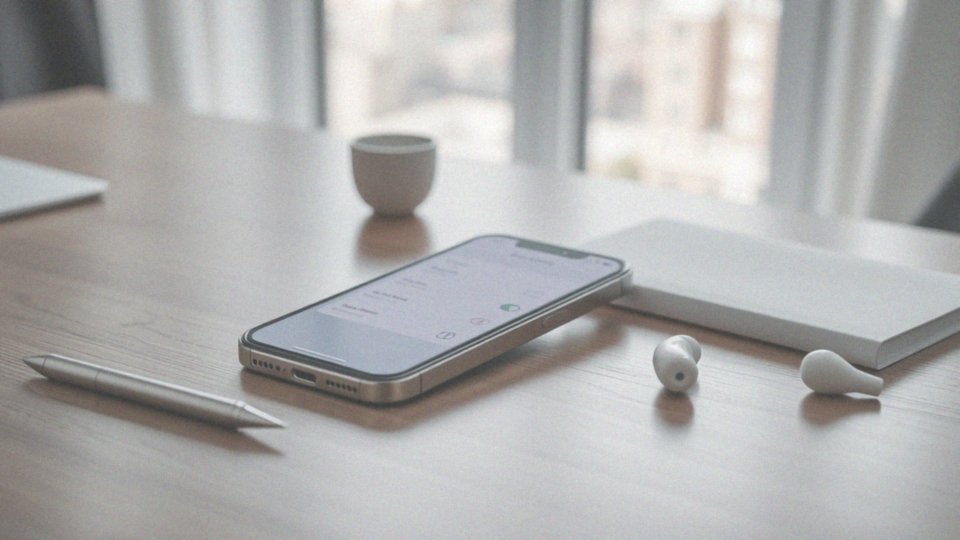
Zrezygnowanie z aplikacji na iPhonie to doskonały sposób na odzyskanie cennej przestrzeni dyskowej. Kiedy decydujesz się na usunięcie programu, jednocześnie pozbywasz się wszelkich danych, plików i zasobów, które zajmują pamięć.
Szczególnie złożone aplikacje, takie jak:
- gry,
- platformy społecznościowe,
- inne aplikacje mobilne.
mogą ważyć od kilku megabajtów do nawet kilkuset. Niektóre mobilne gry potrafią przekroczyć nawet 2 GB! Eliminując aplikacje, przywracasz miejsce, które możesz przeznaczyć na zdjęcia, filmy czy nowe programy. Taki krok pomoże również uniknąć problemów z niewystarczającą przestrzenią, co często odbija się na wydajności urządzenia.
Dobre zarządzanie pamięcią iPhona ma istotny wpływ na jego sprawność. Regularne monitorowanie pamięci oraz usuwanie rzadko używanych aplikacji sprzyja utrzymaniu optymalnej wydajności, zapewniając jednocześnie wystarczająco dużo wolnego miejsca dla multimediów oraz ważnych dokumentów. Dzięki temu użytkownicy mogą w pełni cieszyć się swoim iPhonem, bez obaw o zapełnioną pamięć.
Jak usunięcie preinstalowanej aplikacji wpływa na działanie iPhone’a?
Usunięcie preinstalowanej aplikacji z iPhone’a może wpływać na jego działanie na kilka sposobów. Przede wszystkim, zwolnienie pamięci ma kluczowe znaczenie, zwłaszcza gdy przestrzeń jest ograniczona. Decyzja o usunięciu aplikacji łączy się z likwidacją wszystkich związanych z nią danych i plików konfiguracyjnych, co może przyczynić się do zwiększenia wydajności systemu.
Warto jednak pamiętać, że niektóre preinstalowane aplikacje są niezbędne do prawidłowego funkcjonowania urządzenia. Ich usunięcie może ograniczyć dostęp do ważnych funkcji systemowych. Na przykład, wymazanie aplikacji Mapy może negatywnie wpłynąć na nawigację. Co więcej, nie wszystkie preinstalowane programy można całkowicie usunąć — w przypadku niektórych z nich jedyną opcją jest ich usunięcie z ekranu głównego, pozostawiając je w systemie.
Regularne zarządzanie aplikacjami pozwala na znaczną poprawę codziennej wydajności iPhone’a, zwłaszcza gdy korzystasz z wielu z nich, z których wiele bywa używanych sporadycznie.
Jak zarządzać zajmowanym miejscem przez aplikacje w Ustawieniach?
Aby efektywnie zarządzać miejscem zajmowanym przez aplikacje na iPhone, zacznij od uruchomienia aplikacji Ustawienia. Następnie przejdź do sekcji ’Ogólne’, a potem wybierz ’Pamięć iPhone’a’.
Na ekranie dostrzeżesz listę wszystkich zainstalowanych aplikacji, uporządkowaną według zajmowanej przez nie przestrzeni. W ten sposób błyskawicznie zidentyfikujesz te, które najbardziej obciążają pamięć. Dla każdej aplikacji masz możliwość sprawdzenia szczegółowych danych dotyczących jej rozmiaru oraz ilości zajmowanych informacji.
Aby zwolnić trochę pamięci, masz do wyboru:
- usunięcie aplikacji,
- wygenerowanie pustej pamięci poprzez wyczyszczenie danych aplikacji.
To szczególnie przydaje się, gdy pamięć Twojego iPhone’a zbliża się do granicy. Regularne sprawdzanie zajętości miejsca pozwala na utrzymanie optymalnej wydajności systemu iOS, co zapobiega problemom z brakiem przestrzeni na nowe dane czy aplikacje. Co więcej, będzie łatwiej kontrolować, które elementy zajmują najwięcej miejsca.
Jak ponownie pobrać usuniętą aplikację z App Store?
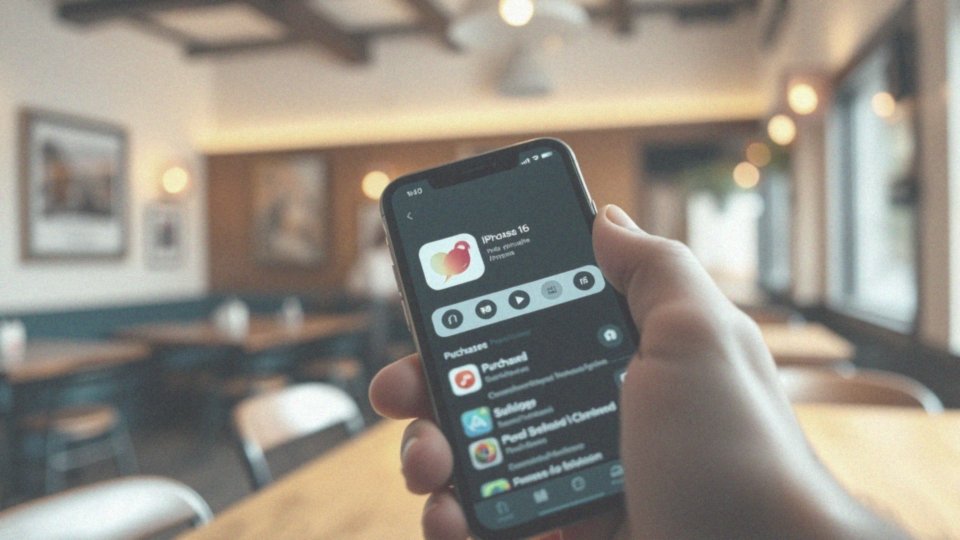
Aby ponownie pobrać usuniętą aplikację z App Store, rozpocznij od otwarcia aplikacji na swoim iPhonie. Następnie kliknij ikonę swojego profilu, która znajduje się w prawym górnym rogu ekranu. Tam znajdziesz ustawienia swojego konta. Wybierz opcję „Zakupione”, co pozwoli ci zobaczyć listę wszystkich aplikacji, które kiedykolwiek zainstalowałeś.
Możesz rozglądać się w tej liście lub skorzystać z funkcji wyszukiwania, aby szybko dotrzeć do aplikacji, która cię interesuje. Obok niej będzie widoczna ikona chmury z strzałką w dół – wystarczy, że na nią klikniesz, aby rozpocząć proces pobierania. Aplikacja zainstaluje się na twoim urządzeniu, przywracając wszystkie jej funkcje.
Pamiętaj, że jeśli dana aplikacja wymaga logowania lub synchronizacji danych, będziesz musiał ponownie zalogować się na swoje konto. To prosty sposób na odzyskanie wcześniej usuniętej aplikacji oraz na łatwe zarządzanie swoimi aplikacjami na iPhonie.